Windows 10 îl ia de la sine pentru a vă asiguraaveți o schemă de culori frumoasă pe sistemul dvs. Puteți alege culoarea barelor de titlu, a barei de sarcini și a meniului Start, dar Windows îl va regla pentru a-l arăta mai bine. Bara de activități și meniul Start sunt întotdeauna o nuanță ușor diferită a culorii barelor de titlu. Puteți dezactiva în totalitate culoarea de pe bara de activități și meniul Start, dar aceasta va dezactiva și culoarea de pe bara de titlu pentru toate ferestrele. Este o afacere totală sau nimic, dar dacă sunteți dispus să reglați ceva în registrul Windows, puteți păstra culoarea pe barele de titlu, dar puteți dezactiva culoarea pentru Meniul Start, Bara de activități și Centrul de acțiune. Iată cum.
Pasul 1: Deschideți aplicația Setări și mergeți laGrup de personalizare a setărilor. În fila Culori, dezactivați opțiunea „Alegeți automat o culoare de accent din fundalul meu”. Din paleta de culori oferită de Windows, selectați o culoare pentru barele de titlu etc. Derulați în jos și opriți opțiunea „Faceți început, bara de sarcini și centrul de acțiune transparent”. Opțiunea „Afișează culoarea pe Start, bara de activități, centrul de acțiune și bara de titlu” trebuie să fie activată.

Pasul 2: Deschideți Registrul Windows tastând regedit în Cortana / bara de căutare sau în caseta Executare.
Pasul 3: Accesați HKEY_CURRENT_USERSOFTWAREMicrosoftWindowsCurrentVersionExplorerAccent
Pasul 4: Selectați cheia AccentPalette și exportați-o astfel încât să aveți o copie de rezervă. Puteți exporta selectând tasta și accesând Fișier> Export.
Pasul 5: Este timpul să editați această cheie. Are patru rânduri și opt coloane. Începeți cu cel de-al doilea rând și schimbați valorile 5, 6 și 7 la 32. Apoi, treceți la al treilea rând și schimbați primele trei valori în 1F. În același rând, schimbați valorile 5, 6 și 7 în 0F. Puteți compara valorile înainte și după tasta din imaginile de mai jos.
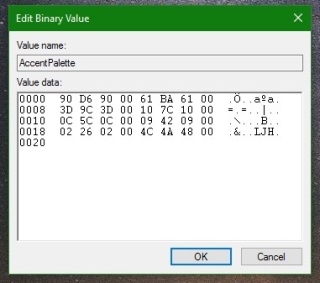
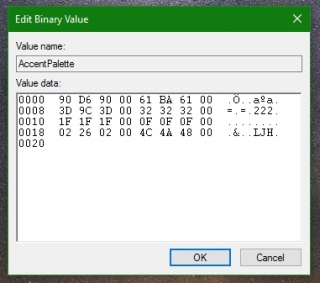
Pasul 6: Faceți clic pe Ok, apoi deconectați-vă sau reporniți Windows. Când te conectezi, ar trebui să ai bare de titlu colorate și un meniu de pornire întunecat, bara de activități și un centru de acțiune.
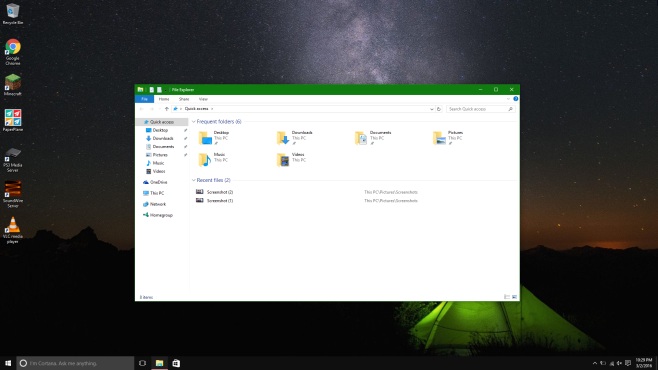
Resetarea este foarte ușoară. Accesați aplicația Setări și în grupul de setări Personalizare accesați fila Culori. Activați opțiunea „Alegeți automat culoarea accentului din fundalul meu” și modificările vor fi anulate.













Comentarii